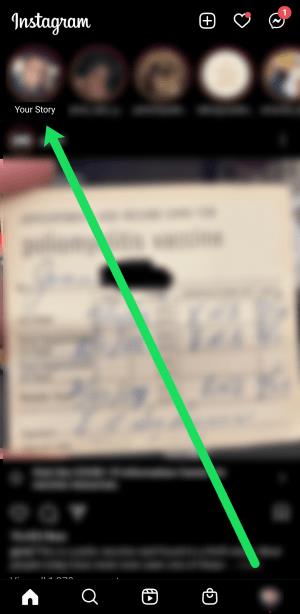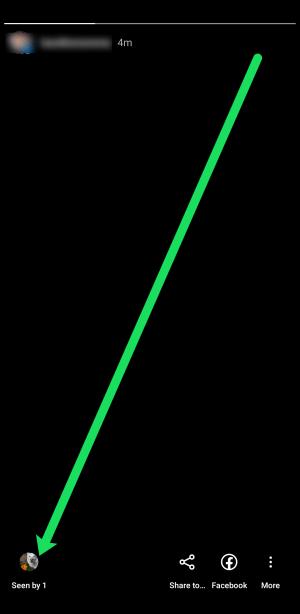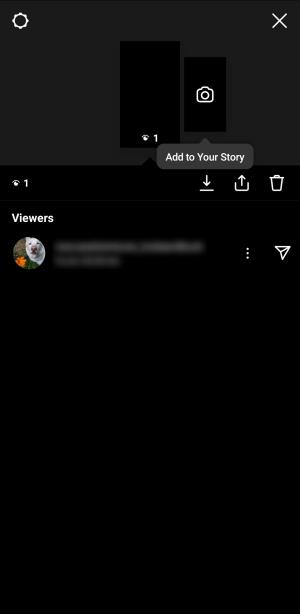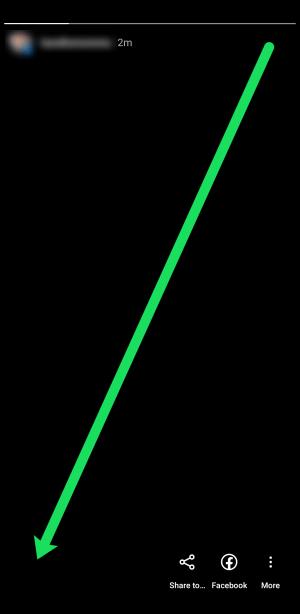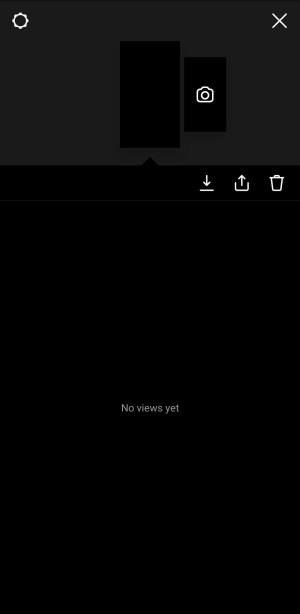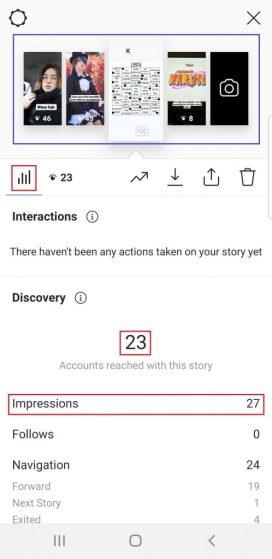Instagram Stories е голям хит сред потребителите по целия свят. Те са креативни, персонализиращи се и осигуряват страхотно забавление. Ето защо те са също толкова забавни за разглеждане, колкото и за правене. Ако сте се възползвали от функцията Stories на Instagram, вероятно сте обичали да получавате обратна връзка за това кой гледа вашите произведения на изкуството.

В това издание на поредицата Съвети и трикове ще откриете как да видите кой е гледал вашата Instagram история.
Използвайте приложението, за да видите кой е гледал вашата история в Instagram
Почти всеки обича да споделя неща, но намирането кой ги е видял е най-добрата част от целия процес. Повечето потребители на Instagram искат да знаят кой ги проверява. За щастие можете да видите всеки човек, който е гледал вашите истории, след като сте ги публикували (докато IG историята изтече). Ето как:
- Отворете Instagram и докоснете иконата на вашата IG Story в горния ляв ъгъл.
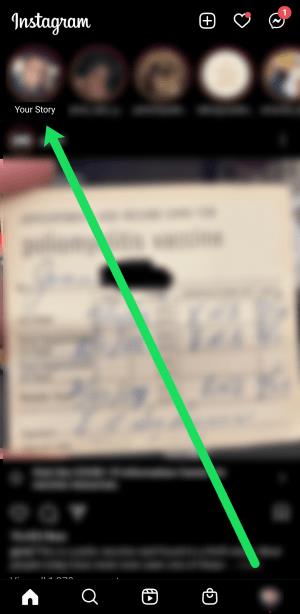
- В долния ляв ъгъл се появява „икона на профил“ с надпис „Активност“. Това показва, че поне един човек е видял вашата IG история.
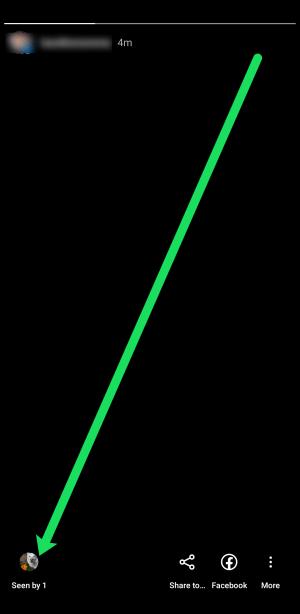
- Докоснете иконата, за да видите всички потребители, които са гледали вашето съдържание.
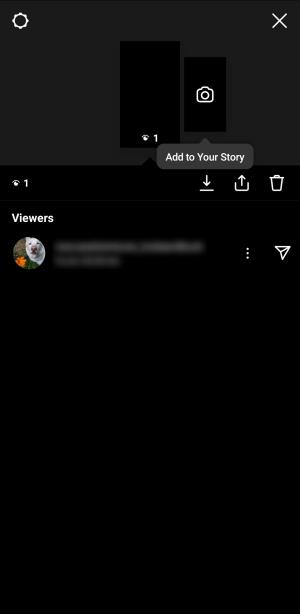
- Никой не е гледал вашата IG история, ако не виждате иконата долу вляво.
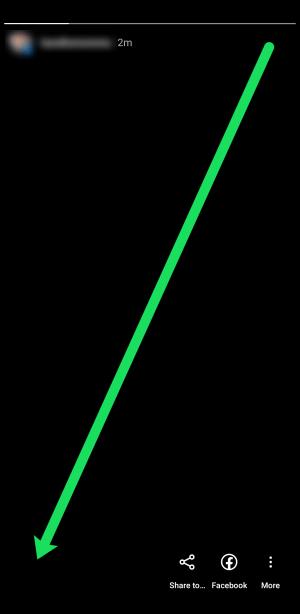
- Плъзнете нагоре отдолу, за да проверите дали други потребители не са гледали вашата IG история. Ще видите, че няма изброени имена.
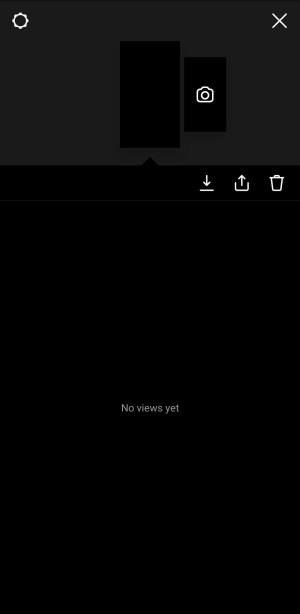
След като вече знаете как да видите кой е гледал вашата IG история, има още какво да научите.
Повече хора виждат вашата първа IG история, отколкото последната по две причини: Когато някой плъзне надясно, той винаги ще види първата ви IG история и можете да пропуснете останалата част от нечия друга, като плъзнете надясно, вместо да докосвате или щракате надясно. Ако искате да видите кой е видял вашите истории, включително първата на вашия екран, щракнете върху Видян от... в долния ляв ъгъл.
Използвайте Analytics, за да видите кой е гледал вашата история в Instagram

Анализите са малко по-различни от изгледите, които обсъдихме по-горе. Те са само за надградени/професионални акаунти . Въпреки че Analytics няма да ви каже кой е видял вашето съдържание, те ще ви дадат много представа за това как се справят вашите истории. Анализът е перфектният инструмент за специалисти по маркетинг и влиятелни лица, предлагащ статистика, варираща от колко други потребители достигат до колко показвания са имали.
Ако имате бизнес акаунт, вашите анализи ще се появят, така че да можете да правите следното:
- Проследете колко хора гледат вашата история.
- Натиснете следващия.
- Излезте от историята си.
- Следвайте човека, защото е видял вашата история.
Горните функции са полезни, ако искате да развиете прилични последователи в акаунта си в Instagram.
- За да видите вашите анализи, щракнете/докоснете иконата на графиката (маркирана с червеното поле на екрана), за да видите страницата. Ако не се притеснявате за разрастването на канал, тази статистика няма да означава много за вас, но е изрядна.
- За да излезете от тези екрани, щракнете обратно върху телефона си и ще се върнете към началния екран.
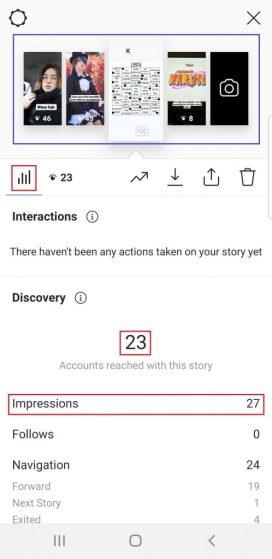
По отношение на поверителността само вие можете да видите кой е посетил вашата IG Story и колко посещения има. Ако е пълен провал, ще сте благодарни за тази малка подробност.
Както можете да видите, да видите кой е видял вашите истории в Instagram не е толкова сложно. Просто следвайте горното ръководство и сте готови!
Трябва ли да се притеснявате, че някой ще гледа вашите истории?
Що се отнася до интернет и социалните медии, по-специално, много потребители се чудят: „Кога трябва да се притеснявате за поверителността на вашия Instagram?“ Тук няма точно отговор с формата на бисквитка. Може да искате да видите кой проверява вашето съдържание по няколко причини.

Опитвате ли се да впечатлите един човек и се надявате, че той ще го забележи? Опитвате ли се да проследите пътя си към славата в Instagram? Притеснявате ли се, че някой преглежда съдържанието ви за престъпни цели?
Ако се чудите дали влюбен или инфлуенсър забелязва вашите истории, вероятно би било по-лесно да ги попитате дали са го видели, дали са дали някакви съвети или са го харесали, тъй като не можете да видите колко пъти са го гледали .
Ако приемем, че искате да проследите пътя си към славата, превключете акаунта си в Instagram на професионален акаунт, където можете да получавате актуализации и анализи в реално време.
И накрая, ако някой ви преследва или тормози, блокирайте го. Толкова е просто, честно. Можете също така да докладвате злоупотребяващи потребители и тези, които използват вашата история в Instagram по причини, противоречащи на Правилата на общността.
Възможно ли е да видите история, без създателят да знае?
Ако се притеснявате за сигурността си или сте преследвач в Instagram, може да сте любопитни дали някой може да види историята ви без разпознаване. Въпреки че някои приложения и уебсайтове на трети страни твърдят, че правят това, повечето не позволяват на никого да преглежда съдържанието ви, ако е лично и не е ваш приятел.
Има едно заобиколно решение, в което много потребители на Instagram се кълнат, но то може да бъде малко сложно и показва само предварителен преглед на историята. Ако не сте запознати с всяка функция на историите на Instagram, е възможно да поставите на пауза и да прегледате следващата незабелязана.
Избирайки история след вашата (от дясната страна), потребителят може да натисне дълго текущата и бавно да плъзне екрана надясно, където може да визуализира вашата IG история. Тъй като потребителят никога не е отварял технически вашата история, никога няма да разберете, че се интересува.

Въпреки това, ако се случи да превъртят надясно, Instagram ще разпознае, че са отворили историята ви, и ще получите известие. Така че, както казахме, може да е трудно и никога не знаете дали Instagram ще хване действието.
Често задавани въпроси за зрителите на Instagram Story
Може ли някой да каже колко пъти сте гледали историята му?
Не, но има някои теории, че тези, които гледат историята най-много, ще се появят в горната част на списъка. Ако подозирате, че някой преглежда вашата IG история няколко пъти и не искате той да го прави, може би е добра идея да го скриете напълно от тях. Можете да направите това, когато публикувате, като изберете с кого да споделите историята си и изключите този човек, ако има притеснение.
Може ли някой да каже дали правя екранна снимка на история?
Instagram има тенденция да се върти напред-назад по този въпрос, но в момента не. Само директни съобщения със снимки в Instagram изпращат предупреждения за екранни снимки. Най-добре е да избягвате да пускате онлайн всичко, което не бихте искали някой да запази за по-късно.
Мога ли да кажа кой е гледал профила ми?
Не, единственият индикатор, че някой шпионира наоколо, е ако взаимодейства с вашия профил. Например щракнете върху вашата история, коментирайте, харесвайте, споделяйте и т.н.
Мога ли да видя кой е гледал моята история в Instagram след 24 часа?
Само ако сте задали настройките на вашия акаунт в Instagram да архивират вашите истории, посетете хоризонталната икона с три точки от страницата на вашия профил, за да получите достъп до вашите архиви. Според Instagram историите във вашата архивна папка ще показват вашите зрители само за 48 часа, така че ако искате да разследвате кой е гледал вашите истории, ще трябва да действате бързо.